![]()
Présentation
iopool est une société belge qui propose une sonde connectée (EcO) sans abonnement pour vous aider à gérer votre Piscine ou Spa.
Outre la sonde, iopool c’est aussi une application mobile, produits d’entretien et des accessoires pour piscine.
Principe du plugin
La sonde iopool est uniquement compatible Bluetooth et l’ensemble des informations et actions sont disponibles directement dans l’application mobile iopool lorsque vous êtes à portée du bluetooth. Ces données sont ensuite transmises par l’application au cloud iopool.
Cependant, iopool propose un relais Bluetooth/Wifi que vous laissez à portée Bluetooth de la piscine et qui permet de collecter les données de la sonde EcO et les transmettre en wifi vers le cloud iopool. Ainsi depuis n’importe où, vous pouvez accéder aux informations de votre piscine avec votre application mobile iopool et avec votre Jeedom.
Ce plugin est donc une interface avec le CLOUD iopool
Pré-requis/Recommandation
L’utilisation d’un relais Bluetooth/Wifi est une recommandation au fonctionnement du plugin.


En effet, si vous ne possédez pas de relais, les données que le plugin pourra afficher, seront uniquement les données que votre application aura collectées en Bluetooth. Il est donc recommandé d’utiliser le relais pour avoir des données plus régulières sans devoir ouvrir votre application et vous approcher de votre piscine/SPA.
Economisez de l’argent avec le parrainage iopool
Si vous n’êtes pas encore client iopool et que vous souhaitez acquérir la sonde EcO, je vous propose mon lien de parrainage qui vous fera économiser 25 Euros pour l’achat d’un des EcO Start comme le pack EcO Start + Relais Bluetotth-Wi-Fi. Avec le parrainage, le pack EcO Start vous reviendra à 174€ au lieu de 199€
De mon côté, je recevrai aussi un bon d’achat de 25 Euros. Un moyen qui ne vous coûte rien (qui vous fait même gagner 25 Euros) et qui permettra de soutenir le développement du plugin.
Pour profiter des 25 euros de réduction, rien de plus simple :
- Cliquez sur le lien de parrainage
- Récupérez votre votre de réduction de 25€
- Passez votre commande d’un pack EcO Start
Si vous avez déjà un compte iopool mais n’avez jamais commandé, contactez le support pour demander la suppression de votre compte afin que vous puissiez créer un nouveau compte et profiter du bon de réduction (Note: vous pouvez aussi créer un compte avec une nouvelle adresse email).
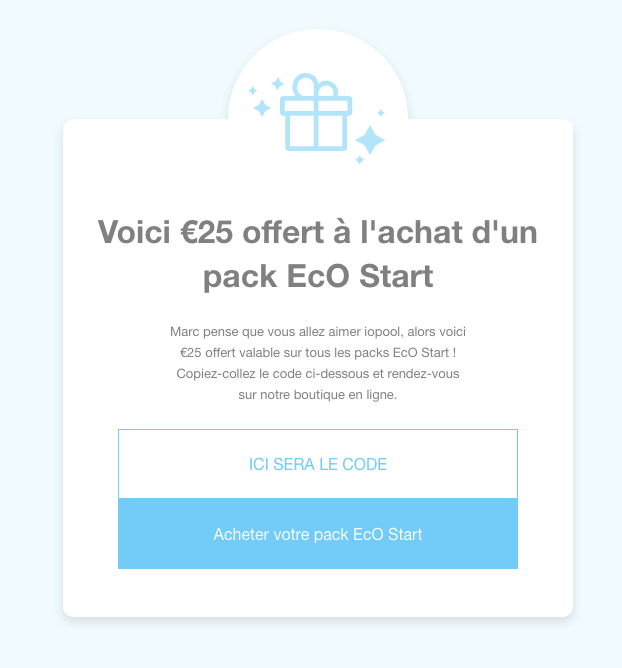
Installation et configuration du plugin
Installer le plugin sur votre Jeedom et activez le. Une fois actif, vous devez saisir dans la configuration du plugin, votre clé API ainsi que le paramètre de température.

Avoir votre clé API
Allez dans les paramètres de votre application mobile iopool (Plus > Paramètres). Votre clé API y sera accessible.
Découverte des sondes
Pour découvrir l’ensemble des sondes de votre compte, aller dans le plugin et cliquez sur “Synchronisation”. L’ensemble des sondes vont être créées.
Par défaut, les sondes sont créées pour une utilisation Piscine. Si vous l’utilisez au sein d’un SPA, éditez l’équipement pour le configurer en tant que type SPA. Ainsi les seuils de températures seront ajustées sur le widget du dashboard.
Affichage sur le dashboard
Le plugin inclut un widget qui vous donne visuellement un retour sur les informations récoltées

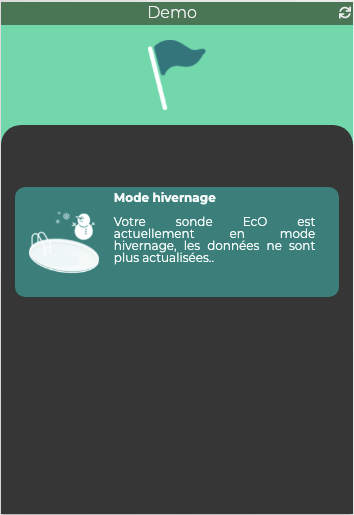
Rafraichissement
Automatique
Une tâche CRON s’exécute toute les 5 minutes.
Afin de ne pas surcharger le cloud iopool de requetes simultanées, un temps d’attente aléatoire entre 0 et 10 secondes s’ajoute lors du lancement du rafraichissement automatique des données Ce temps d’attente n’est ajouté qu’une seule fois même si l’on a plusieures sondes.
Manuelle
Dans un scénario, vous pouvez utiliser la commande Rafraichir afin de reforcer un refresh des informations. Un bouton de refresh est aussi disponible en haut à droite du widget.
Filtration
FONCTIONNALITE DISPONIBLE UNIQUEMENT A PARTIR DE v2.0.0
Filtration automatique
La sonde iopool EcO permet à partir des informations saisie sur votre piscine (dimension, hauteur d’eau, puissance de pompe, etc…) dans l’application iopool, le temp de filtration recommandé. Ce temps est disponible dans la commande information Temps de filtration recommandé
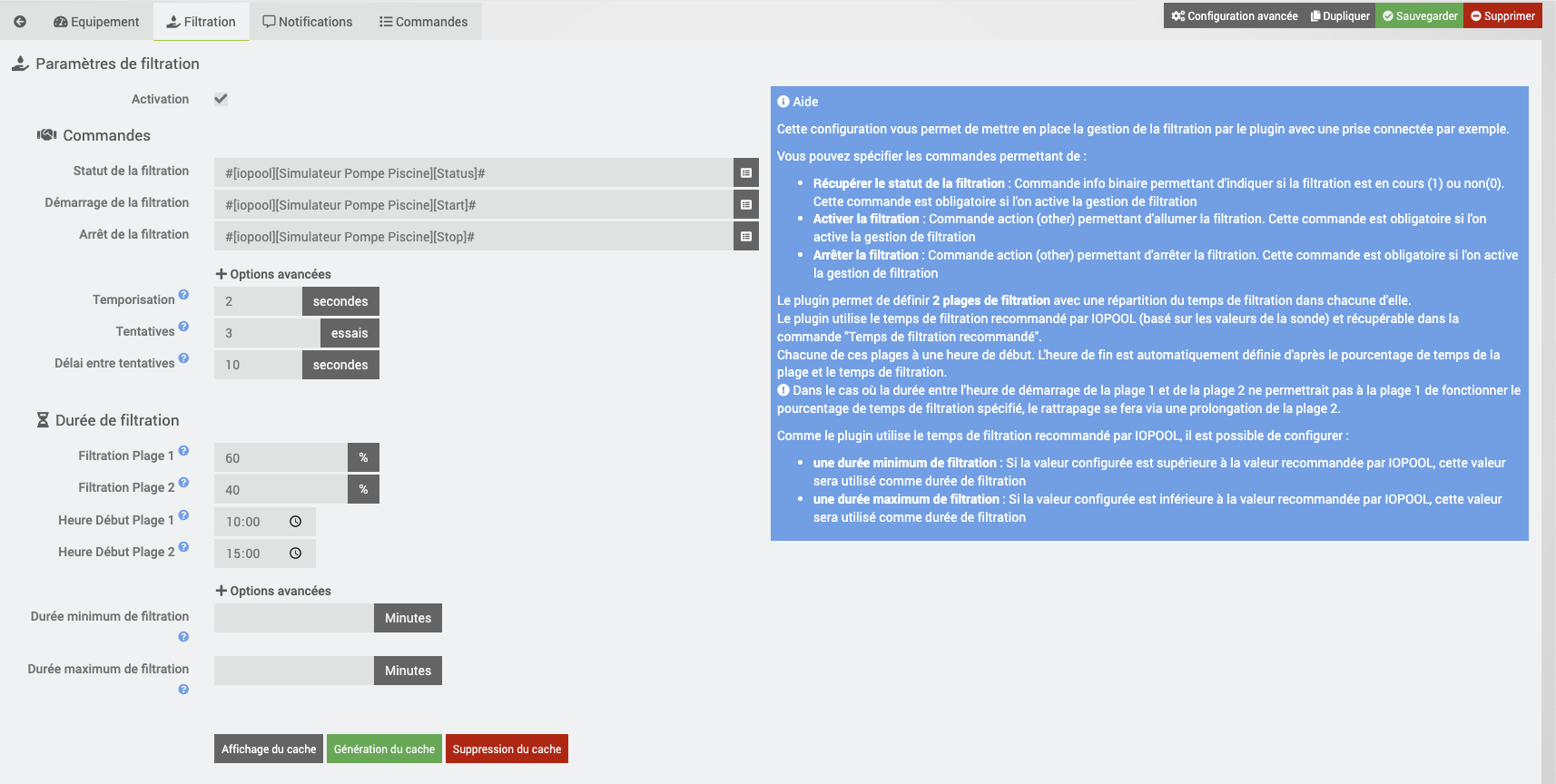
Il est possible au sein d’une sonde EcO du plugin, d’activer la filtration automatique de votre piscine ou SPA. Pour cela, il vous faut une prise connectée, pilotable par Jeedom. Jeedom doit être en mesure de :
- Allumer la prise (Commande Action)
- Eteindre la prise (Commande Action)
- Retourner son statut (Commande Info = 0 : Eteint / 1 : Allumé)
Une fois la filtration activée dans le plugin, vous pouvez configurer les commandes correspondantes à votre prise connectée.
La durée de filtration utilisée comme base est celle fournie par iopool et votre sonde. Toutefois, il est possible de paramétrer son comportement et surcharger le temps recommandé pour iopool.
Plusieurs options sont disponibles pour paramétrer l’usage du temps de filtration recommandé par iopool :
- Définir jusqu’à 2 plages de filtration
- Répartir du temps entre les plages de filtration
- Heure de début des plages de filtrations (l’heure de fin étant définie automatiquement)
Il est possible de surcharger le temps de filtration recommandé par iopool, en l’augmentant ou en le réduisant, en configurant les champs Durée minimum de filtration et Durée maximum de filtration
En cliquant sur les “+ Options avancées” vous pourrez personnaliser quelques paramètres complémentaires.
La partie filtration du plugin fonctionne à partir d’un agenda de filtration qu’il génére automatiquement et quotidiennement pour chaque sonde.
Le cache est généré dans les 15 minutes précédant l’heure de début de la première plage de filtration, afin d’avoir le temps de filtration recommandé le plus pertinent.
Boost de filtration
Lors de certaines situations (comme l’application de produits), il peut être nécessaire de faire fonctionner la pompe pour une durée spécifique (Boost).
Le plugin intégre donc des commandes permettant de lancer/arrêter des Boosts de filtration pour :
- 1H
- 4H
- 8H
- 24h
Ces commandes de boost possèdent automatiquement des types générique permettant par exemple, d’être disponible au sein de HomeBridge (et donc par extention, Homekit - Google, Alexa et d’autres solution utilisant les types génériques devraient eux aussi être fonctionnels)
Un boost de filtration vient en complément à la filtration. Ce qui veut dire qu’il ne réduira pas le temps de filtration recommandé par iopool et utilisé par la filtration du plugin.
Cependant, si une période de boost chevauche une période de filtration, la filtration effectuée sera un cumul des périodes.
Exemple 1 : Une période de filtration est configurée de 11h à 16h (5h de filtration recommandé par iopool - configuré en une seule plage). Si un boost de 4H est lancé à 10h30, la filtration effectuée sera de 10h30 à 16h sans interruption.
Exemple 2 : Une période de filtration est configurée de 11h à 13h et de 16h à 18h (4h de filtration recommandé par iopool - configuré en deux plages 50/50). Si un boost de 8H est lancé à 10h30, la filtration effectuée sera de 10h30 à 18h30 sans interruption.
Les commandes de boost ne sont pas disponibles sur le widget. Elles sont pensées pour être déclenchées depuis un mobile (via Homekit, Google, Alexa, etc…) après un traitement de votre piscine/spa. Toutefois, vous pouvez aussi les lancer depuis la commande de l’équipement, ou encore par un scenario si besoin.
Commandes
Actuellement le plugin utilise toutes les commandes disponible par l’API iopool
Il existe actuellement plusieurs commandes qui sont décrites ci-dessous :
Action
- Rafraichir : Mise à jour des informations de la sonde EcO
Il existe aussi des commandes d’action de Boost de filtration
Info
- Mode de la sonde : Permet de connaitre le mode de la sonde (STANDARD / OPENING / WINTER / INITIALISATION)
- Etat général : Permet d’extrapoler à partir des informations collectées le fameux drapeau présent sur l’application iopool (GREEN / ORANGE / RED)
- Action requise : Permet de savoir si une action est requise (1) ou non (0). L’API ne fournit pas la liste des actions
- Temps de filtration recommandé : Depuis la version 2.9.0, iopool affiche un temps de filtration recommandé basé sur le débit de la pompe, le volume d’eau et la température de votre piscine. Idéal pour l’utiliser dans un scénario qui déclenche votre pompe, vous saurez maintenant quand l’arrêter avec une valeur dynamique.
- Dernière mesure - Temperature : Température d’eau relevée par la sonde EcO
- Dernière mesure - pH : Mesure pH de la sonde EcO
- Dernière mesure - orp : Mesure de la capacité de désinfection
- Dernière mesure - mode de reception : Mode de réception de la valeur (standard = application / gateway = Relais Bluetooth/Wifi)
Il existe aussi des commandes d’information de Boost de filtration
Notifications
Le plugin permet de générer des notifications lorsque certains indicateurs passent en warning ou critical. Pour le configurer, un nouvel onglet est disponible sur l’équipement.
L’envoi de notification s’appui sur un plugin tiers configurable (DiscordLink, Telegram, etc…)
Seules les commandes de type “action” et sous-type “message” peuvent être utilisé pour envoyer les notifications. Ce type de commande correspond généralement aux commandes de notification traditionnelles
Vous pouvez définir de recevoir des alertes pour tout ou parti de ces indateurs:
- Données obsolètes : Correspond à la non réception de valeure de la sonde eCo depuis plus de 24h
- Etat global : Correspond à un passage en alerte du drapeau global
- ORP : Correspond au passage en alerte du ORP
- pH : Correspond au passage en alerte du pH
- Température : Correspond au passage en alerte de la température
- Durée de filtration : Permet d’émettre une notification avec le temps de filtration effectué
Il est possible de positionner des filtres:
- Alertes critiques uniquement : Permet de ne pas prendre en compte les alertes Attention (warning)
- Alertes ORP hors filtration uniquement : Permet de ne plus notifier les alertes ORP lorsque la filtration est en cours (utile lorsque le brassage de l’eau par la filtration fait chuter l’ORP alors qu’il remonte une fois la filtration arrétée). Cela ne désactive pas l’alerte globale par contre, qui prend en compte le changement du ORP.
- Retour à la normale : Permet de recevoir une notification lors du retour à la normal des indicateurs selectionnés
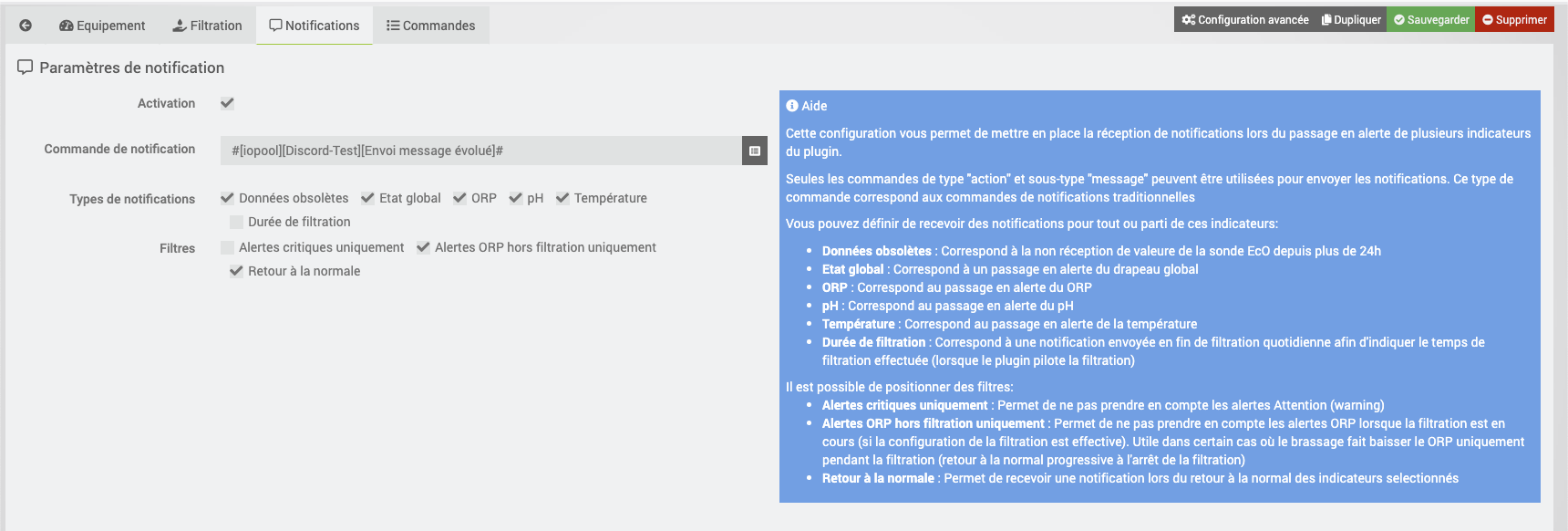
Historisation
Les commandes suivantes sont historisées par défaut :
- Temps de filtration recommandé
- Dernière mesure - Temperature
- Dernière mesure - pH
- Dernière mesure - orp
Afin que les valeurs ne soient pas moyennées dans l’historique, le plugin force que l’historisation Jeedom de ces commandes ne soient pas lissées. Ainsi les valeurs affichées dans l’historique correspondent bien aux valeurs collectées. Dans le cas contraire, par défaut Jeedom fait une moyenne toutes les 5 minutes des valeurs et donc sera moins précis.
L’inconvénient est que donc plus de valeurs peuvent être stockées et donc consommer plus de place en base de données (qui a un impact à terme sur l’espace disque dur).
Si vous souhaitez changer ce comportement, il suffit de suivre ce tutoriel pour remettre un lissage par défaut (moyenne). L’article est globalement très interessant à lire pour votre culture de l’historisation au sein de Jeedom.
J’ai un problème avec le plugin, que faire ?
- Je relis la documentation très attentivement pour voir si je n’aurais pas oublié quelque chose qui est écrit
- Vérifiez sur Community que le problème que vous rencontrez n’a pas déjà était rencontré par quelqu’un autre et que la solution est déjà présentée.
- Si cela semble être la première fois que ce problème se présente, ouvrez un nouveau sujet sur Community en utilisant bien le tag plugin-iopool_eco.
Que mettre dans une déclaration de problème sur Community
Afin de pouvoir vous aider plus rapidement à résoudre votre souci, voici les informations nécessaires à mettre dans votre sujet (copiez/collez le contenu ci-dessous et remplissez le dans votre sujet):
Toutes les questions ci-dessous sont importantes pour avoir une aide valable. AIDEZ-NOUS A VOUS AIDER !
- Version du plugin (visible dans la page de configuration du plugin) ?
- Plateforme Jeedom utilisée (DIY, RPI, Atlas, Smart, etc…)?
- Problème apparu depuis quand (mise à jour, nouvelle installation) ?
- Description du problème :
- Captures d’écran ou petite video pour mieux visualiser le problème
- Résultat attendu (ce qu’on estime avoir si le souci n’est pas présent) :
- Problème systématique ?
- Si problème systématique, mode opératoire pour le reproduire :
- Paliatif trouvé ?
- L’archive DiagDebug (voir chapitre suivant pour la procédure)
Comment générer une archive DiagDebug
Afin de faciliter la collecte des informations nécessaires à l’analyse d’un problème, un bouton a était mis en place dans la configuration du plugin pour générer automatiquement une archive avec toutes les informations nécessaires.
Cette archive est consultable après génération si vous souhaitez vérifier son contenu
Pour qu’une archive DiagDebug soit utile à l’analyse, il faut avant de la générer, activer les logs en DEBUG sur le plugin, et simuler le problème.
Pour le générer il faut se rendre sur la page de configuration du plugin et cliquer sur le bouton Générer un package de DiagDebug
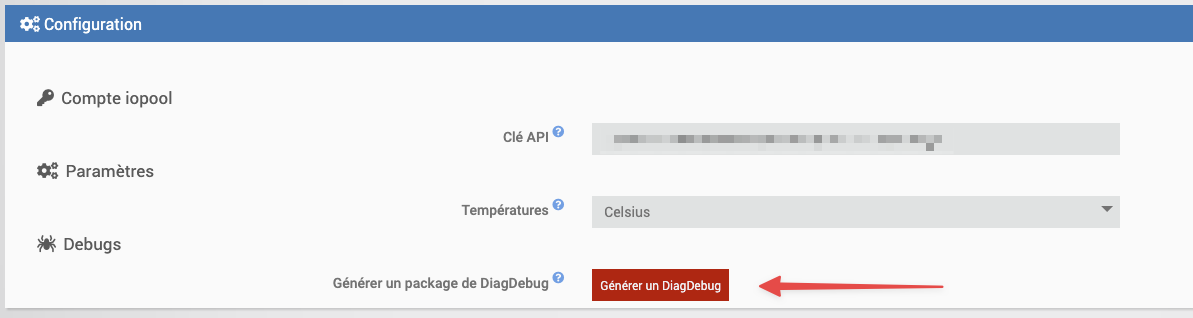
Au clic, en quelques secondes, une bannière apparait en vert (en bas à droite de l’écran) en cas de succès, contenant le lien de téléchargement du DiagDebug Package
Attention, cette bannière ne reste visible que quelques secondes. Si vous n’avez pas cliqué sur le lien avant sa disparition, il faudra générer un nouveau package.

Si la bannière est rouge, cela indique un souci un souci de génération. Le message d’erreur dans la bannière donne plus de détail sur comment la résoudre.
Numerotation des versions
La numérotation des versions est effectuée ainsi pour le moment :
- Premier chiffre : La version majeure du plugin (modifications importantes)
- Second chiffre : La version mineure du plugin (ajout de petites fonctionnalités)
- Troisième chiffre : La version correctrice du plugin (résolution de bugs)